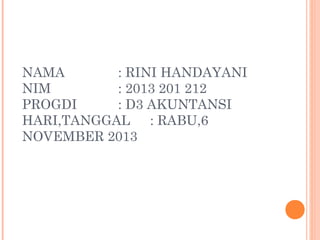
Cara Mencetak Slide Presentasi PowerPoint
- 1. NAMA : RINI HANDAYANI NIM : 2013 201 212 PROGDI : D3 AKUNTANSI HARI,TANGGAL : RABU,6 NOVEMBER 2013
- 2. MENCETAK Untuk mencetak slide presentasi, anda dapat melakukannya dalam dua bentuk. Bentuk pertama, anda mencetak sama dengan slide, bentuk kedua Anda mencetak dalam bentuk Black-White dari slide.
- 3. UNTUK MENCETAK LANGKAHNYA : 1.Klik menu file 2.Pilih Print, kemudian muncul kotak dialog berikut
- 4. Printer yang dipakai untuk mencetak Jumlah rangkap yang mau dicetak Jumlah slide per halaman Preview halaman yang akan dicetak Gambar 14 – Kotak Dialog Mencetak 1. Tentukan kriteria Anda untuk mencetak, lalu klik OK
- 5. HELP Bila Anda mengalami kesulitan dalam menjalankan PowerPoint, terdapat menu help yang akan membatu Anda memberikan petunjuk. Untuk mencari bantuan pada MS Office, khususnya MS PowerPoint ada beberapa cara : oKetik Office Assistant tampak pada layar : oDouble klik Office Assistant (akan muncul dialog box)
- 6. HELP Bila Anda mengalami kesulitan dalam menjalankan PowerPoint, terdapat menu help yang akan membatu Anda memberikan petunjuk. Untuk mencari bantuan pada MS Office, khususnya MS PowerPoint ada beberapa cara : oKetik Office Assistant tampak pada layar : oDouble klik Office Assistant (akan muncul dialog box)